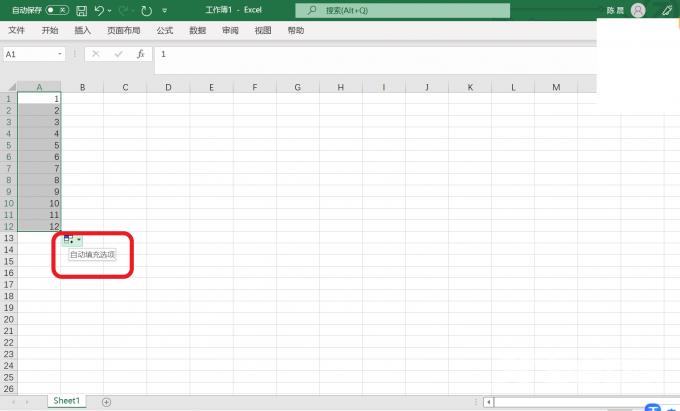微软推出的电子表格软件,直观的界面、出色的计算功能和图表工具,excel是全球最流行的个人计算机数据处理软件,在使用excel运算表格里的数字时,excel公式自动填充内容一样怎么回事?首先检查自动填充的公式是否正确,其次,如果公式是正确的,则检查计算选项是否开启了手动功能,需要更换成自动功能。
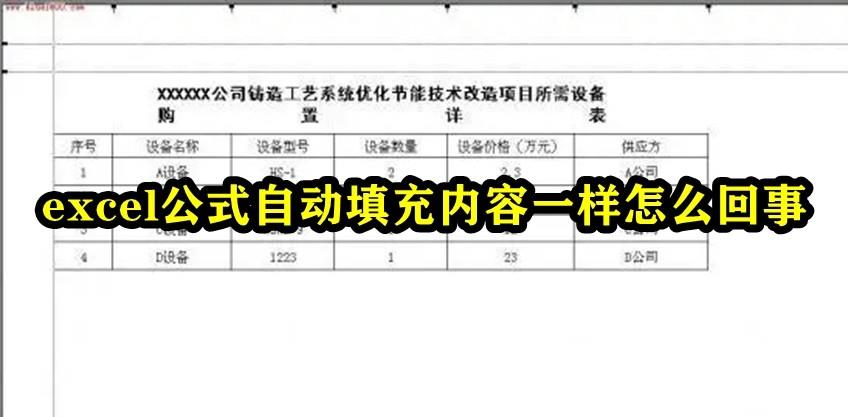
1、在电脑主界面打开需要操作的excel表格,然后在表格上方的工具栏里找到“公式”选项并点击打开
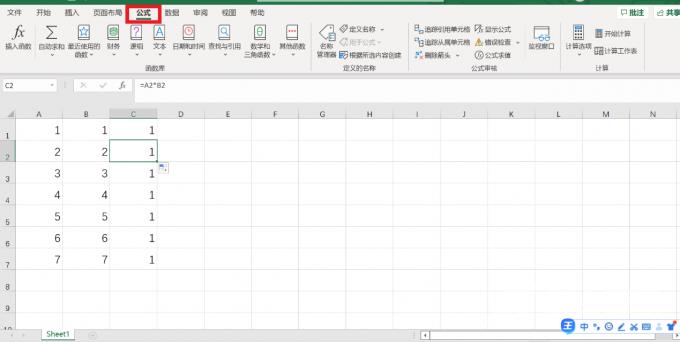
2、接下来在公式页面找到“计算选项”并点击打开。
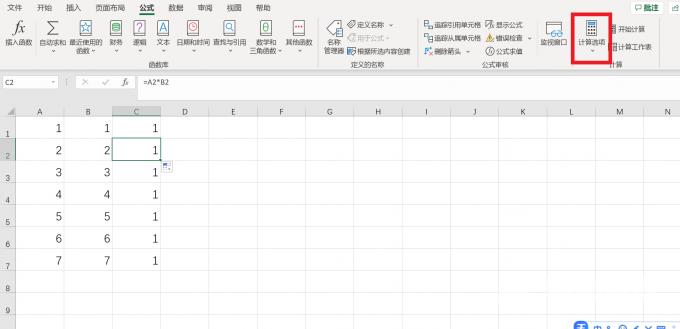
3、在展开的计算选项中点击自动

4、excel表格中公式运算的结果变成正确的了
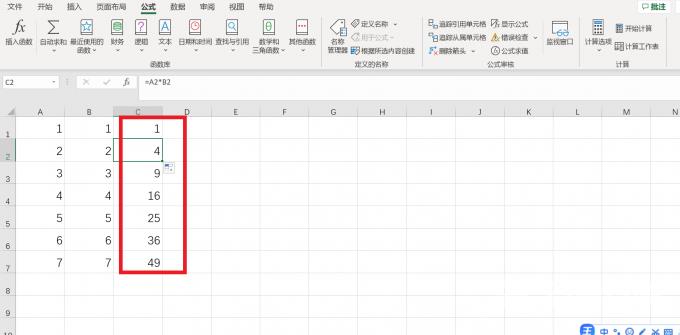
Excel公式自动填充到最后一行
excel设公式时如何填充到最后一行,这个我们在工作中经常会遇到类似的问题,下面来给大家简单的分享一下具体设置方法。
方法一:
1、第一个单元格输入公式后,按住回车键得出结果
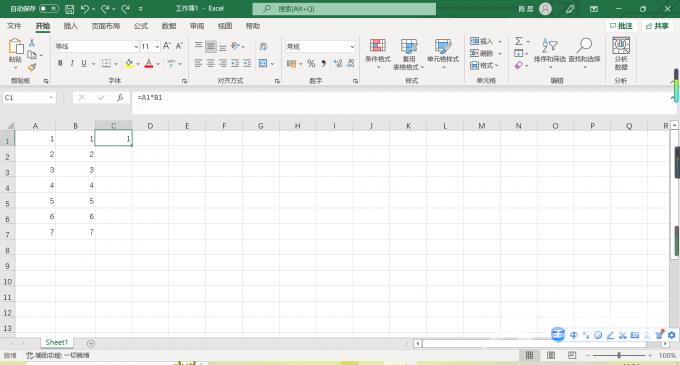
2、鼠标移至该单元格右下角,就会出现小黑+字
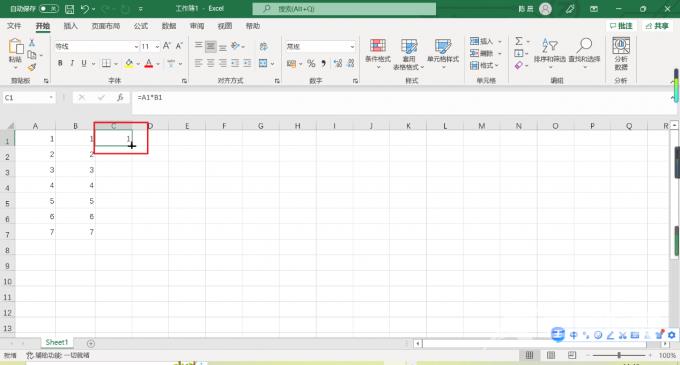
3、双击黑色+字就可以自动填充到最后一行
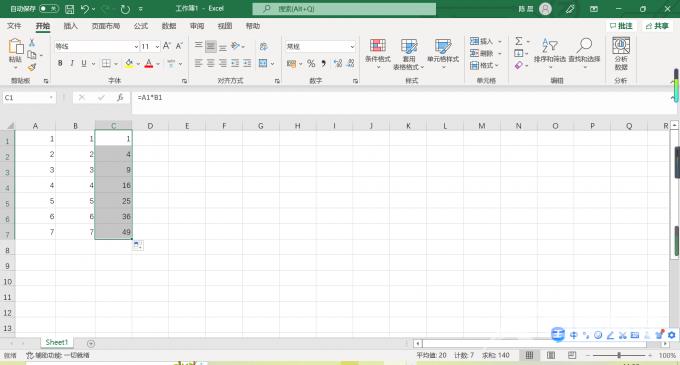
方法二:
1、excel表格中输入公式,按住键盘回车键得出结果;
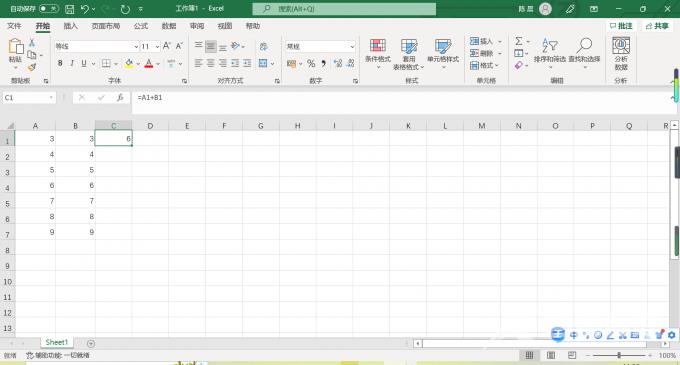
2、选中单元格,右下角出现黑色+后往下拉至最后一行进行填充。
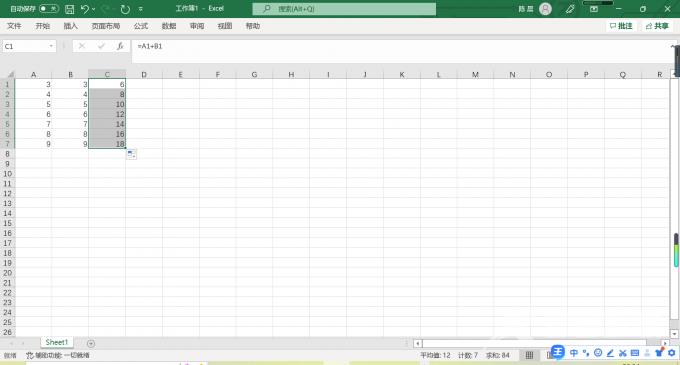
3、可得出所有结果,此时选中表格最后一行,发现里面已填充有了公式。
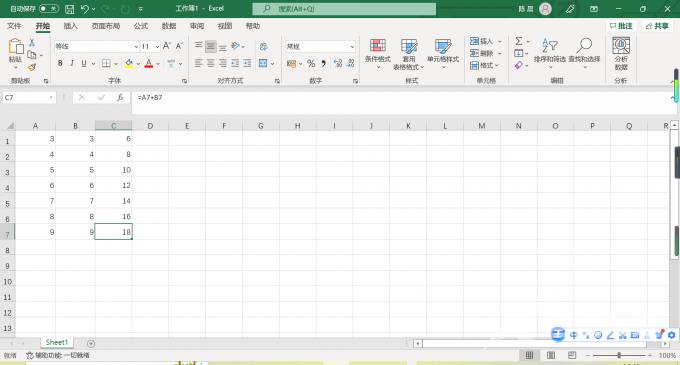
方法三:
1、第一个单元格输入公式后,按住回车键得出结果。
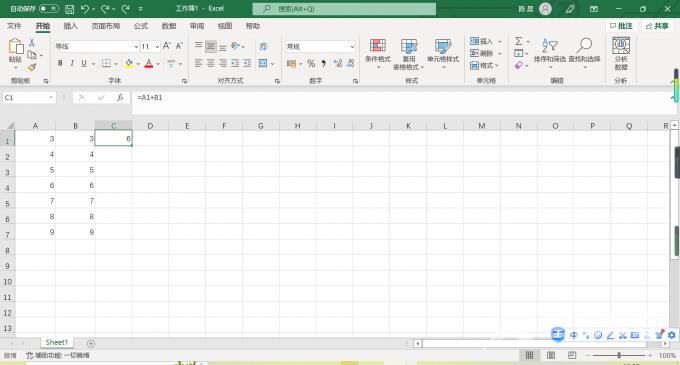
2、对该单元格右键单击,弹出的对话框中选择复制
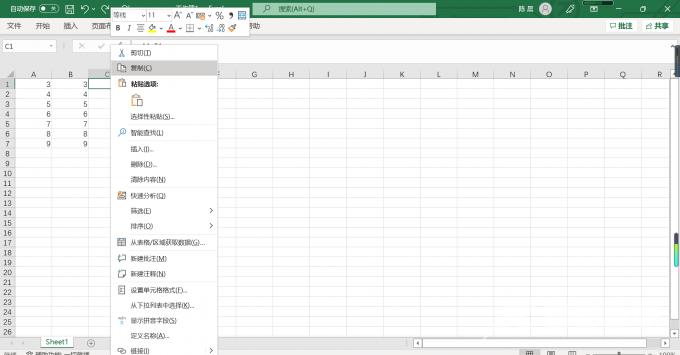
3、选择下面空白的单元格,单击右键,会弹出一个对话框。
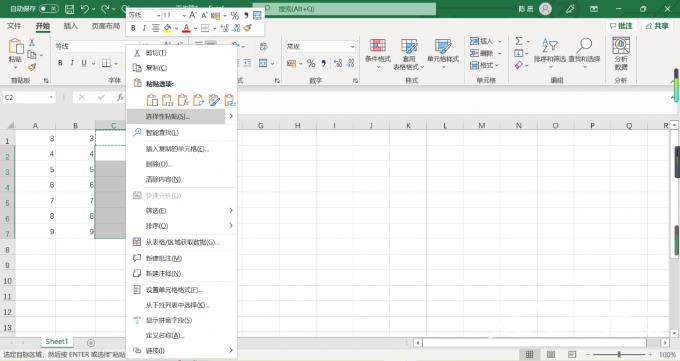
4、点击选择性粘贴,弹出的选框中选择公式,点击确定。
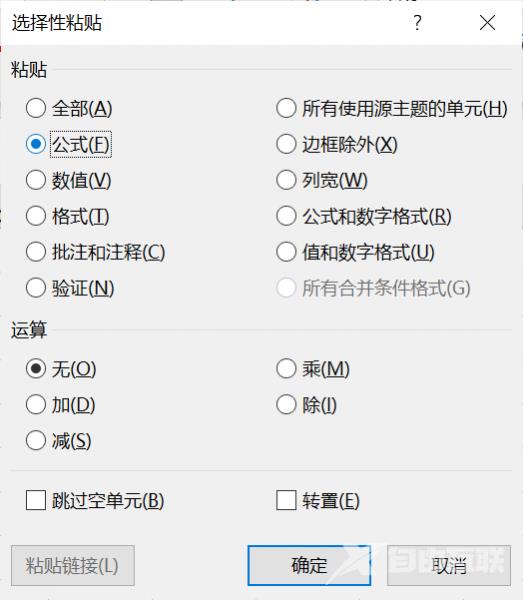 图14:粘贴公式
图14:粘贴公式
5、公式粘贴完成就会得出运算结果。
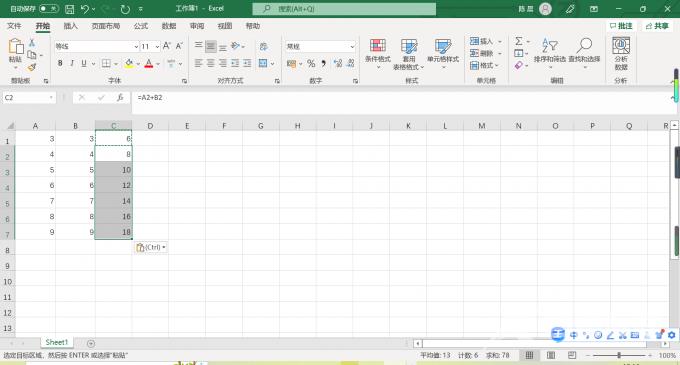
三、如何设置自动填充
Excel工作表中,表格想要自动填充,发现下拉之后,右下角没有出现自动填充的选项,只有快速分析选项,如下图:
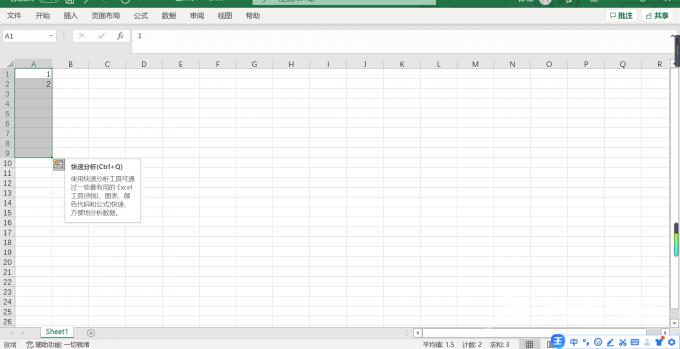
出现这种情况,一般是设置错误造成的,可用以下方法解决。
1、选中单元格,发现无法下拉填充时,点击Excel文件图标,找到选项。
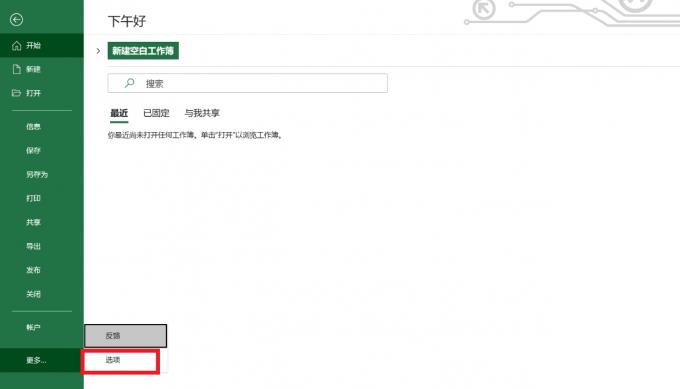
2、在选项中点击高级功能。
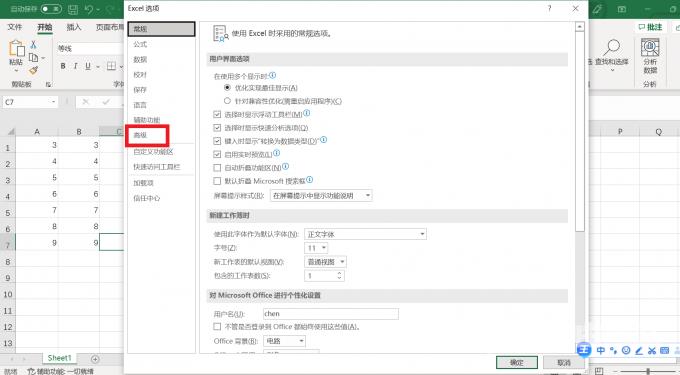
3、在出现的界面中,找到“启用填充句柄和单元格缩放”功能,勾选“启用填充句柄和单元格缩放”功能,然后点击“确定”。
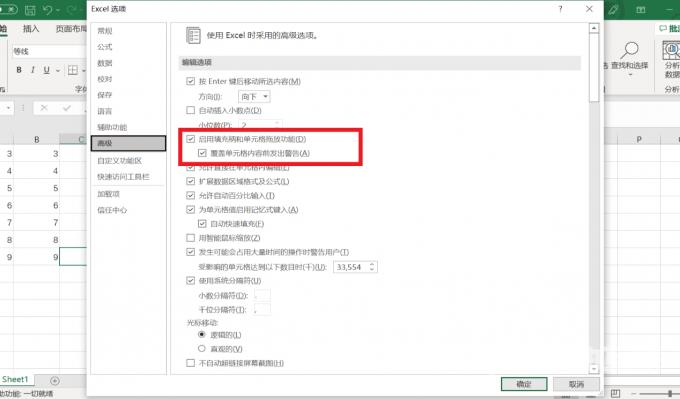
4、这时,回到文件编辑界面,输入任意数值,选定单元格,出现黑色+号,下拉数据,可以看到自动填充选项了。